advertisement
▼
Scroll to page 2
of
6
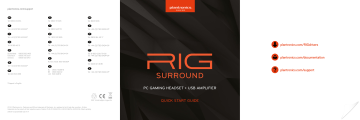
plantronics.com/support en fi Tel: 0800 410014 ar fr Tel: +44 (0)1793 842443* Tel: 0800 945770 ga cs Tel: +44 (0)1793 842443* da Tel: 1800 551 896 he Tel: 80 88 46 10 Tel: 0800 117095 Tel: +44 (0)1793 842443* hu 0800 9323 400 0800 242 500 0800 932 340 el Tel: +44 (0)1793 842443* es Tel: 900 803 666 Tel: +44 (0)1793 842443* no Tel: 80011336 pl Tel: +44 (0)1793 842443* pt Tel: 8-800-200-79-92 Tel: +44 (0)1793 842443* plantronics.com/documentation sv tr plantronics.com/support Tel: +44 (0)1793 842443* QUICK START GUIDE AR 1 2 3 4 5 CS NASTAVENÍ PRO POČÍTAČE PC 1 Zapojte systém podle schématu BASIC SETUP. 2 Z webu plantronics.com/RIGdrivers si stáhněte a nainstalujte ovladač Dolby 7.1. POZNÁMKA Instalací ovladače Dolby získáte reprodukci Dolby Surround. 3 Nastavte náhlavní soupravu jako výchozí zařízení pro přehrávání. Přejděte do nabídky Start > Ovládací panely > Zvuk > Přehrávání. Vyberte RIG (Dolby) Game Audio > Vyberte zařízení > Výchozí zařízení a klikněte na tlačítko OK. 4 Nastavte náhlavní soupravu jako výchozí zařízení pro záznam. Přejděte do nabídky Start > Ovládací panely > Zvuk > Záznam. Vyberte RIG Chat Audio > Vyberte zařízení >Výchozí komunikační zařízení a klikněte na tlačítko OK. POZNÁMKA U aplikací, jako je Skype nebo Teamspeak, přejděte do nabídky Možnosti a nastavte reproduktory na RIG Chat Audio. To vám umožní přímé směšování audia pomocí směšovače. 5 Funkci Dolby zapnete a vypnete podržením tlačítka EQ na 3 sekundy, dokud se kontrolka LED nerozsvítí bíle. Stisknutím tlačítka EQ na 1 sekundu lze přepínat mezi 3 různými přednastaveními. Nastavení pro počítače Mac Pokyny viz online návod k obsluze. EN PC SYSTEM SETUP 1 Hook up your system following the BASIC SETUP diagram. 2 Download and install the Dolby 7.1 driver at plantronics.com/RIGdrivers. NOTE Installing the Dolby driver, gives you the Dolby Surround experience. 3 Set your headset as the default playback device. Go to Start > Control Panel > Sound > Playback. Select RIG (Dolby) Game Audio> Select Device >Default Device and click OK. 4 Set your headset as the default recording device. Go to Start > Control Panel > Sound > Recording. Select RIG Chat Audio > Select Device >Default Communications Device and click OK. NOTE For applications such as Skype and Teamspeak, go to Options and set your speakers to RIG Chat Audio. This allows you to mix audio directly from the mixer. 5 To turn Dolby on/off hold the EQ button for 3 seconds until the LED lights white. Press the EQ for 1 second to cycle the 3 different presets. Mac system setup See the online user guide for instructions. DA PC-SYSTEMOPSÆTNING 1 Tilslut dit system ved at følge illustrationen BASIC SETUP. 2 Download og installer Dolby 7.1-driveren på plantronics.com/RIGdrivers. BEMÆRK Installation af Dolby-driveren giver dig en Dolby Surround-oplevelse. 3 Vælg dit headset som standardenhed til afspilning. Gå til Start > Control Panel (Kontrolpanel) > Audio (Lyd) > Playback (Afspilning). Vælg RIG (Dolby) Game Audio (Spillyd)> Select Device (Vælg enhed)>Default Device (Standardenhed), og klik på OK. 4 Vælg dit headset som standardenhed til optagelse. Gå til Start > Control Panel (Kontrolpanel) > Audio (Lyd) > Recording (Optagelse). Vælg RIG Chat Audio (Chatlyd) > Select Device (Vælg enhed) >Default Communications Device (Standardenhed til kommunikation), og klik på OK. BEMÆRK For programmer som f.eks. Skype og Teamspeak skal du gå til Settings (Indstillinger) og indstille dine højttalere til RIG Chat Audio (Chatlyd). Dette gør det muligt at mixe lyd direkte fra lydmikseren. 5 For at slå Dolby til/fra skal du holde EQ-knappen nede i 3 sekunder, indtil LED-indikatoren lyser hvidt. Tryk på EQ i 1 sekund for at skifte mellem de 3 forskellige forudindstillinger. Mac-systemopsætning Se instruktioner i online brugervejledningen. DE SYSTEM-EINRICHTUNG FÜR DEN PC 1 System anschließen und dabei die abgebildeten BASIC SETUP beachten. 2 Treiber für Dolby 7.1 unter plantronics.com/RIGdrivers RIGdrivers herunterladen und installieren. HINWEIS Installieren Sie den Dolby Treiber um Dolby Surround Sound zu erleben. 3 Legen Sie Ihr Headset als Standardwiedergabegerät fest. Öffnen Sie dazu „Start“ > „Systemsteuerung“ > „Sound“ > „Wiedergabe“. Wählen Sie „RIG-(Dolby)-Gaming-Sound“ > „Gerät wählen“ > „Standardgerät“ und klicken Sie auf „OK“. 4 Legen Sie Ihr Headset als Standardaufnahmegerät fest. Öffnen Sie dazu „Start“ > „Systemsteuerung“ > „Sound“ > „Aufnahme“. Wählen Sie „RIG Chat Audio“ > „Gerät wählen“ > „Standard-Kommunikationsgerät“ und klicken Sie auf „OK“. HINWEIS Rufen Sie für Anwendungen wie Skype oder TeamSpeak das Optionsmenü auf und stellen Sie Ihre Lautsprecherauswahl auf „RIG Chat Audio“ ein. Dadurch können Sie die Audiofunktion direkt über den Mixer kombinieren. 5 Halten Sie das Symbol der EQ-Taste 3 Sekunden lang gedrückt bis die LED weiß aufleuchtet, um Dolby ein- oder ausschalten zu können. Drücken Sie die EQ-Taste 1 Sekunde lang, um durch die 3 verschiedenen Voreinstellungen zu navigieren. Informationen zur System-Einrichtung für einen Mac erhalten Sie in der Online-Bedienungsanleitung. EL ΡΥΘΜΙΣΗ ΣΥΣΤΗΜΑΤΟΣ PC 1 Συνδέστε το σύστημα σύμφωνα με το διάγραμμα BASIC SETUP. 2 Κατεβάστε και εγκαταστήστε το πρόγραμμα οδήγησης Dolby 7.1 από τη διεύθυνση plantronics.com/RIGdrivers. ΣΗΜΕΙΩΣΗ Με την εγκατάσταση του προγράμματος οδήγησης Dolby απολαμβάνετε την εμπειρία ήχου που προσφέρει το Dolby Surround. 3 Ρυθμίστε το ακουστικό ως την προεπιλεγμένη συσκευή αναπαραγωγής. Επιλέξτε διαδοχικά Start > Control Panel > Sound > Playback (Έναρξη > Πίνακας ελέγχου > Ήχος > Αναπαραγωγή). Στη συνέχεια, επιλέξτε RIG (Dolby) Game Audio > Select Device > Default Device (Ήχος παιχνιδιού RIG (Dolby) > Επιλογή συσκευής > Προεπιλεγμένη συσκευή) και πατήστε OK. 4 Ρυθμίστε το ακουστικό ως την προεπιλεγμένη συσκευή εγγραφής. Επιλέξτε διαδοχικά Start > Control Panel > Sound > Recording (Έναρξη > Πίνακας ελέγχου > Ήχος > Εγγραφή). Στη συνέχεια, επιλέξτε RIG Chat Audio > Select Device >Default Communications Device (Ήχος συνομιλίας RIG > Επιλογή συσκευής > Προεπιλεγμένη συσκευή επικοινωνίας) και πατήστε OK. ΣΗΜΕΙΩΣΗ Για εφαρμογές όπως το Skype και το Teamspeak, ρυθμίστε τα ηχεία στη λειτουργία RIG Chat Audio (Ήχος συνομιλίας RIG) από το στοιχείο “Επιλογές”. Έτσι, θα μπορείτε να κάνετε μίξη ήχου απευθείας από το μείκτη. 5 Για να ενεργοποιήσετε/απενεργοποιήσετε τη λειτουργία Dolby, πατήστε για 3 δευτερόλεπτα μέχρι η λυχνία LED παρατεταμένα το πλήκτρο EQ να ανάψει με λευκό χρώμα. Πατήστε το πλήκτρο EQ για 1 δευτερόλεπτο για κυκλικά εναλλαγή ανάμεσα στις τρεις προκαθορισμένες ρυθμίσεις. Ρύθμιση συστήματος Mac Για οδηγίες, ανατρέξτε στον ηλεκτρονικό οδηγό χρήσης. 5 A Dolby be- és kikapcsolásához tartsa nyomva 3 másodpercig az EQ gombot ; ekkor a LED elkezd fehéren világítani. A háromféle program között az EQ gomb 1 másodpercig tartó megnyomásával tud váltani. Mac rendszer esetén: Tekintse meg az online felhasználói útmutatót. IT CONFIGURAZIONE DI SISTEMA DEL PC 1 Collegare il sistema seguendo il diagramma della BASIC SETUP. 2 Scaricare e installare il driver Dolby 7.1 dalla pagina Web plantronics.com/ RIGdrivers. NOTA: l’installazione del driver Dolby consente di utilizzare la funzione Dolby Surround. 3 Impostare la cuffia come dispositivo di riproduzione predefinito. Andare in Start > Pannello di controllo > Audio > Riproduzione. Selezionare RIG (Dolby) Game Audio (Audio da gioco RIG (Dolby))> Select Device (Seleziona dispositivo)>Default Device (Dispositivo predefinito) e fare clic su OK. 4 Impostare la cuffia come dispositivo di registrazione predefinito. Andare in Start > Pannello di controllo > Audio > Registrazione. Selezionare RIG Chat Audio (Audio chat RIG)> Select Device (Seleziona dispositivo)>Default Communications Device (Dispositivo di comunicazione predefinito) e fare clic su OK. NOTA: per applicazioni quali Skype e Teamspeak, andare in Options (Opzioni) e impostare la cuffia su RIG Chat Audio (Audio chat RIG). Questo consente il mix dell’audio direttamente dal mixer. 5 Per attivare/disattivare la funzione Dolby, tenere premuto il pulsante EQ per 3 secondi finché il LED non si accende in bianco. Premere il pulsante EQ per 1 secondo per scorrere le 3 diverse impostazioni predefinite. Configurazione di sistema del Mac Vedere la guida dell’utente online per istruzioni. NL AANSLUITEN OP DE PC 1 Sluit uw systeem aan zoals aangegeven in het BASIC SETUP diagram. 2 Download en installeer de Dolby 7.1-driver via plantronics.com/RIGdrivers. OPMERKING Door de Dolby-driver te installeren, krijgt u de Dolby Surround-ervaring. 3 Stel uw headset in als het standaardapparaat voor afspelen. Ga naar Start > Control Panel > Sound > Playback (Start > Configuratiescherm > Geluid > Afspelen). Selecteer RIG (Dolby) Game Audio > Select Device > Default Device (RIG (Dolby) Game Audio > Apparaat selecteren > Standaardapparaat) en klik op OK. 4 Stel uw headset in als het standaardapparaat voor opnemen. Ga naar Start > Control Panel > Sound > Recording (Start > Configuratiescherm > Geluid > Opnemen). Selecteer RIG Chat Audio > Select Device > Default Communications Device (RIG Chat Audio > Apparaat selecteren > Standaardcommunicatieapparaat) en klik op OK. OPMERKING Voor applicaties zoals Skype en Teamspeak gaat u naar Options (Opties) en stelt u uw luidsprekers in op RIG Chat Audio. Hierdoor kunt u audio rechtstreeks via de mixer mixen. 5 Als u Dolby wilt in- of uitschakelen drukt u gedurende 3 seconden op de EQ-knop totdat het LED-lampje wit oplicht. Druk 1 seconde op de EQ-knop om te schakelen tussen de 3 verschillende voorinstellingen. Installatie van het systeem voor Mac Raadpleeg de online gebruikershandleiding voor instructies. NO PC-SYSTEMOPPSETT 1 Følg diagrammet BASIC SETUP for å koble til systemet. 2 Last ned og installer Dolby 7.1-driveren på plantronics.com/RIGdrivers. MERK Du får Dolby Surround-opplevelsen når du installerer Dolby-driveren. 3 Angi hodesettet som standard avspillingsenhet. Gå til Start > Kontrollpanel > Lyd > Avspilling. Velg RIG (Dolby) Game Audio > høyreklikk på den og velg alternativet Standardenhet. Klikk på OK. 4 Angi hodesettet som standard opptaksenhet. Gå til Start > Kontrollpanel > Lyd > Innspilling. Velg RIG Chat Audio > høyreklikk på den og velg alternativet Standard kommunikasjonsenhet. Klikk på OK. MERK For applikasjoner som Skype og Teamspeak går du til Options (Innstillinger) og setter høyttaleren til RIG Chat Audio. Dette gjør det mulig å blande lyd direkte fra mikseren. 5 For å slå Dolby av/på, holder du EQ-knappen inne i 3 sekunder til LED-lampen lyser hvitt. Hold EQ inne i 1 sekund for å bytte mellom de tre ulike forhåndsinnstillingene. Systemoppsett for Mac Se brukerhåndboken på Internett for instruksjoner. PL KONFIGURACJA ZESTAWU DLA KOMPUTERA PC 1 Podłącz zestaw zgodnie z diagramem BASIC SETUP. 2 Pobierz i zainstaluj sterownik Dolby 7.1 ze strony plantronics.com/ RIGdrivers. UWAGA: Instalacja sterownika Dolby pozwala cieszyć się efektem dźwięku przestrzennego Dolby Surround. 3 Ustaw zestaw jako domyślne urządzenie do odtwarzania. Wybierz kolejno Start > Panel sterowania > Dźwięk > Odtwarzanie. Wybierz kolejno opcje RIG (Dolby) Game Audio > Wybierz > Urządzenie domyślne, a następnie kliknij przycisk OK. 4 Ustaw zestaw słuchawkowy jako domyślne urządzenie do nagrywania. Wybierz kolejno Start > Panel sterowania > Dźwięk > Nagrywanie. Wybierz kolejno opcje RIG Chat Audio > Wybierz urządzenie > Domyślne urządzenie komunikacyjne, a następnie kliknij przycisk OK. UWAGA: W przypadku takich aplikacji, jak Skype czy Teamspeak, należy przejść do obszaru „Opcje” i ustawić dla głośników opcję „RIG Chat Audio”. Umożliwi to miksowanie dźwięku bezpośrednio z poziomu miksera. 5 Aby włączyć/wyłączyć efekt Dolby, naciśnij i przytrzymaj przycisk korektora przez 3 sekundy, aż wskaźnik LED zaświeci na biało. Naciśnij i przytrzymaj przycisk kolektora na 1 sekundę, aby wybrać jedno z 3 różnych ustawień. Konfiguracja dla komputera Mac — instrukcje znajdują się w internetowej instrukcji użytkowania. PT CONFIGURAÇÃO DO SISTEMA DO PC 1 Siga o diagrama BASIC SETUP para configurar o sistema. 2 Transfira e instale o controlador Dolby 7.1 em plantronics.com/RIGdrivers. NOTA Instale o controlador Dolby para usufruir de uma experiência de som Dolby Surround. 3 Defina o seu auricular como dispositivo de reprodução predefinido. Aceda a Iniciar > Painel de Controlo > Som > Reprodução. Seleccione Áudio de jogo RIG (Dolby) > Seleccione Dispositivo > Dispositivo Predefinido e clique em OK. 2 Загрузите и установите драйвер Dolby 7.1 с веб-сайта plantronics.com/ RIGdrivers. ПРИМЕЧАНИЕ. Установка драйвера Dolby обеспечивает объемный звук Dolby Surround. 3 Установите гарнитуру в качестве устройства воспроизведения звука по умолчанию. Нажмите “Пуск” > “Панель управления” > “Звук” > “Воспроизведение”. Выберите RIG (Dolby) Game Audio (Игровой звук RIG (Dolby)) > выберите устройство > “Устройство по умолчанию” и нажмите “OK”. 4 Установите гарнитуру в качестве устройства записи по умолчанию. Нажмите “Пуск” > “Панель управления” > “Звук” > “Запись”. Выберите RIG Chat Audio (Звук чата RIG) > выберите устройство > “Устройство связи по умолчанию” и нажмите “OK”. ПРИМЕЧАНИЕ. Для таких приложений, как Skype и Teamspeak, перейдите в меню настроек и установите RIG Chat Audio (Звук чата RIG) в качестве динамиков. Таким образом, вы сможете переключать аудиоканалы напрямую при помощи микшера. 5 Для включения/выключения функции Dolby удерживайте кнопку эквалайзера в течение 3 секунд, пока светодиодный индикатор не загорится белым. Удерживайте кнопку эквалайзера 1 секунду для переключения между 3 различными настройками. Настройка системы Mac: см. онлайн-руководство пользователя. CONTROL OVERVIEW AR 2. Master volume 10. Mobile mode 3. Game mode 5. LED 7. Master mute ES INTRODUCCIÓN AL CONTROL 1. Encendido/apagado 2. Volumen principal 3. Modo de juego 4. Equilibrador de sonido de juegos y chats de juegos 5. Indicador LED 6. Dolby encendido/apagado y selector de ecualizador (1 tono = puro, 2 tonos = sísmico, 3 tonos = intenso) 7. Mute principal 8. Controles móviles: respuesta y fin de llamada, reproducir/pausar audio 9. Equilibrador de sonido móvil y de juegos 10. Modo móvil FI TOIMINTOJEN HALLINTA 1. Virta päälle/pois 2. Yleinen äänenvoimakkuus 3. Pelitila 4. Pelikeskustelun ja peliäänen tasaus 5. LED 6. Dolby päälle/pois ja taajuuskorjainvalitsin (1 äänimerkki = puhdas, 2 äänimerkkiä = seisminen, 3 äänimerkkiä = tehostettu) 7. Yleinen mykistys 8. Puhelutoiminnot: puheluun vastaus ja sen lopetus, äänen toisto/tauko 9. Pelin ja puhelimen äänten tasaus 10. Puhelintila FR APERÇU DES COMMANDES 1. Mise sous tension/hors tension 2. Volume principal 3. Mode jeu 4. Egaliseur pour le Son du chat et des jeux 5. TEMOIN LUMINEUX 6. Activation/désactivation du Dolby et sélecteur d’égaliseur (1 tonalité = pure, 2 tonalités = explosif, 3 tonalités = intense) 7. Touche Secret principale 8. Commandes du téléphone : prise/interruption d’appels, lecture/pause des fichiers audio 9. Égaliseur pour téléphone et jeux 10. Mode téléphone HU KEZELŐSZERVEK 1. Be-/kikapcsolás 2. Főhangerő 3. Játék mód 4. Játék közbeni csevegés és SV KONTROLLÖVERSIKT 1. Ström på/av 2. Huvudvolym 3. Spelläge 4. Ljudbalans för spel chatt och spel 5. LED 6. Dolby på/av och EQ-väljare (1 ljudsignal = Ren 2 ljudsignaler = seismisk, 3 ljudsignaler = intensiv) 7. Sekretess 8. Mobilkontroller svara/lägg på, spela upp/pausa ljud 9. Ljudbalans för mobil och spel 10. Mobilläge TR KONTROL DÜĞMELERİNE GENEL BAKIŞ 1. Açma/kapatma 2. Ana ses 3. Oyun modu 4. Oyun sohbeti ve oyun ses dengeleyici 5. LED 6. Dolby açma/kapatma ve EQ anahtarı (1 bip sesi = saf, 2 bip sesi = sismik, 3 bip sesi = yoğun) 7. Ana ses kapatma 8. Cep telefonu kontrol düğmeleri: aramayı yanıtlama/ sonlandırma, ses çalma/duraklatma 9. Cep telefonu ve oyun ses dengeleyici 10. Cep telefonu modu AUDIO SETTINGS AR 2. Game/chat audio + Game audio + Raise chat – Game audio 3. Phone call + Raise phone ES CONFIGURACIÓN DE AUDIO Utilice esta configuración como punto de inicio para conseguir un rendimiento de sonido óptimo. 1. Solo audio de juego 2. Audio de juego/chat 3. Llamada de teléfono 4. Música durante la partida FI ÄÄNIASETUKSET Aloita parhaan mahdollisen äänentoiston etsiminen näillä asetuksilla. 1. Vain peliäänet 2. Peliäänet/pelikeskustelu 3. Puhelu 4. Musiikki pelin aikana FR PARAMÈTRES AUDIO Utilisez ces réglages comme point de départ pour obtenir des performances sonores optimales. 1. Son du jeu uniquement 2. Son du jeu/du chat 3. Appel téléphonique 4. Musique pendant le jeu + Raise chat HU HANGBEÁLLÍTÁSOK Az optimális hangzás érdekében kiindulásképp használja az alábbi beállításokat. 1. Játékhangerő: 2. Játék/chat hangerő: 3. Telefonhívás: 4. Zene játék közben IT IMPOSTAZIONI AUDIO Utilizzare queste impostazioni come punto di partenza per ottenere prestazioni audio ottimali. 1. Solo audio da gioco 2. Audio chat/giochi 3. Telefonata 4. Musica durante il gioco SV LJUDINSTÄLLNINGAR Använd de här inställningarna som utgångspunkt för att få optimalt Ljud prestanda. 1. Bara spelljud 2. Spel-/chattljud 3. Telefonsamtal 4. Musik under spel TR SES AYARLARI En iyi ses performansını elde etmek için ilk olarak bu ayarları kullanın. 1. Oyun sesi yalnızca 2. Oyun/sohbet sesi 3. Telefon araması 4. Oyun sırasında müzik MIX YOUR AUDIO AR 1. Game audio DA MIX DIN LYD 1. Spillyd 2. Spilmikrofon 3. 50 % spillyd 50 % spilchat 4. Spilchat 5. Mobillyd 6. 50 % spillyd 50 % mobillyd 7. Mobilmikrofon 2. Game mic NL DE AUDIO MIXEN 1. Gameaudio 2. Gamemicrofoon 3. 50% gameaudio 50% gamechat 4. Gamechat 5. Audio mobiel 6. 50% gameaudio 50% audio mobiel 7. Microfoon mobiel NO MIKS LYDEN 1. Spillyd 2. Spillmikrofon 3. 50 % spillyd 50 % spillchat 4. Spillchat 5. Mobillyd 6. 50 % spillyd 50 % mobillyd 7. Mobilmikrofon PL MIKSOWANIE DŹWIĘKU 1. Dźwięk w grach 2. Mikrofon do gry 3. Dźwięk w grach na poziomie 50% Dźwięk na czacie na poziomie 50% 4. Dźwięk rozmów podczas gry 5. Dźwięk w telefonie 6. Dźwięk w grach na poziomie 50% Dźwięk w telefonie na poziomie 50% 7. Mikrofon telefonu komórkowego PT MISTURE O SEU ÁUDIO 1. Áudio do jogo 2. Microfone do jogo 3. 50% áudio de jogo 50% chat de jogo 4. Chat do jogo 5. Áudio do telemóvel 6. 50% áudio de jogo 50% do áudio do telemóvel 7. Microfone do telemóvel RO MIXAŢI SUNETUL 1. Audio joc 2. Microfon joc 3. 50% audio Joc 50% chat Joc 4. Chat joc 5. Audio mobil 6. 50% audio Joc 50% audio Mobil 7. Microfon mobil ES MEZCLE EL SONIDO 1. Audio de juego 2. Micrófono del juego 3. 50% audio de juego 50% chat de juegos 4. Chat de juegos 5. Audio móvil 6. 50% audio de juego 50% audio móvil 7. Micrófono móvil RU МИКШИРОВАНИЕ ЗВУКА 1. Игровой звук 2. Микрофон для игры 3. Игровой звук: 50% Игровой чат: 50% 4. Игровой чат 5. Звук мобильного телефона 6. Игровой звук: 50% Звук мобильного телефона: 50% 7. Микрофон для мобильного FI ÄÄNILÄHTEIDEN MIKSAUS 1. Peliäänet 2. Pelimikrofoni 3. Peliäänet 50 % Pelikeskustelu 50 % 4. Pelikeskustelu 5. Puhelimen äänet 6. Peliäänet 50 % Puhelimen äänet 50 % 7. Puhelimen mikrofoni SV MIXA LJUDET 1. Spelljud 2. Spel mikrofon. 3. 50 % spelljud 50 % spel chatt 4. Spel chatt 5. Mobilljud 6. 50 % spel ljud 50 % mobil ljud 7. Mobil mikrofon. FR MIXEZ VOTRE SON 1. Son du jeu 2. Microphone du jeu 3. 50 % de son du jeu 50 % de son du chat 4. Son du chat 5. Son du téléphone 6. 50 % de son du jeu 50% de son du téléphone 7. Microphone du portable телефона
advertisement